Skype för Windows: Så här aktiverar du mörkt läge

Upptäck hur du snabbt och enkelt kan aktivera mörkt läge för Skype på din Windows 11-dator på mindre än en minut.
Om du behöver dela din skärm med de andra mötesdeltagarna låter Skype dig göra det med bara två klick.
Allt du behöver göra är att klicka på Fler alternativ och välja Dela skärm .
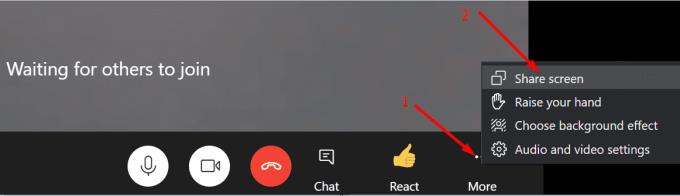
Om du använder Skype för företag klickar du på bildskärmsikonen och väljer Presentera skrivbord .
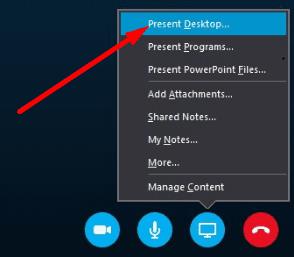
Så, oavsett vilken appversion du använder, kan du snabbt dela din skärm med bara två klick.
Men ibland fungerar inte den här funktionen och Skype misslyckas med att dela ditt skrivbord. Tja, du kan använda felsökningsmetoderna nedan för att lösa problemet. Dessa lösningar gäller både Skype för hem och Skype för företag.
Se till att din nätverksanslutning är stabil och att du har tillräckligt med bandbredd för att dela din skärm. Som du redan vet är delning av videobilder en bandbreddskrävande aktivitet. Om du inte har tillräckligt med bandbredd kommer Skype att skicka följande felmeddelande: "Vi kunde inte ansluta till presentationen på grund av nätverksproblem. Vänligen försök igen senare".
Använd en kabellösning och koppla bort andra enheter med anslutningen för att frigöra mer bandbredd för Skype. Se till att du har en anständig uppladdningshastighet.
Inaktivera sedan din brandvägg och kontrollera om du kan presentera nu. Kanske blockerar din brandvägg Skypes portar.
Dessutom, om du använder en proxy, skriv "internetalternativ" i Windows sökfält för att öppna Internetalternativ . Klicka sedan på Anslutningar och välj LAN-inställningar .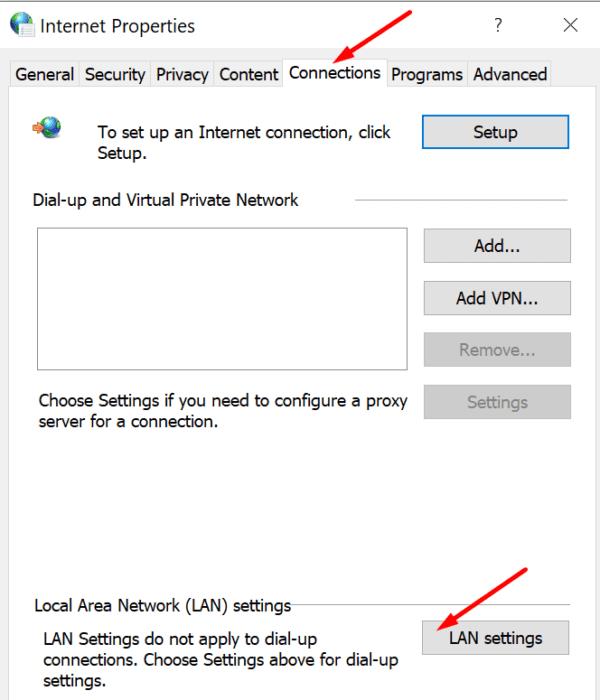
Kontrollera om Identifiera inställningar automatiskt eller Använd automatiskt konfigurationsskript är aktiverat. Inaktivera dessa alternativ eftersom de kan åsidosätta dina manuella proxyinställningar.
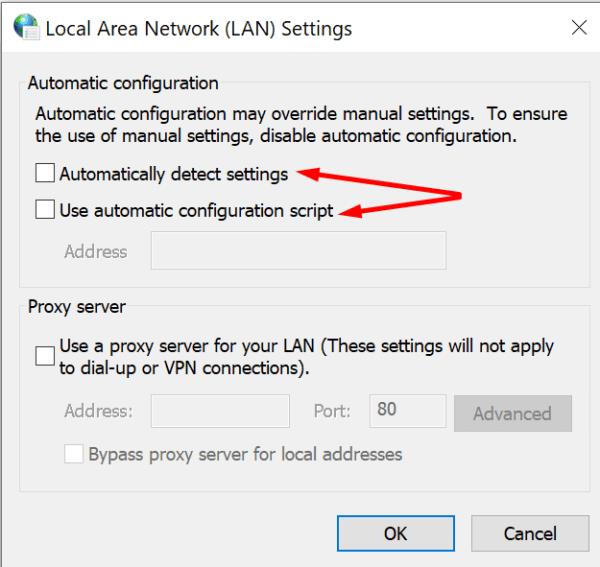
Skype för företag är en del av Microsoft 365 Suite . Följaktligen, om dina Office-installationsfiler blev skadade kommer Skype också att påverkas.
Starta kontrollpanelen och gå till Program .
Välj sedan Program och funktioner och klicka på Microsoft 365.
Välj knappen Ändra och markera alternativet Onlinereparation .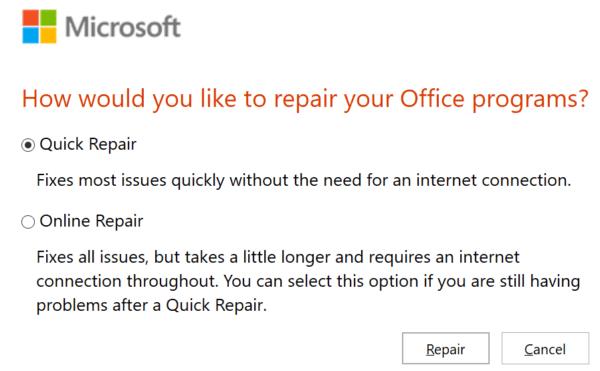
Stäng Skype, starta det igen och kontrollera resultatet.
Dessutom kan du också ladda ner och köra Microsoft Support and Recovery Assistant för att automatiskt reparera dina Office-filer.
Skriv regedit i sökfältet i Windows och tryck på Enter för att starta registerredigeraren.
Navigera sedan till HKLM\SYSTEM\CurrentControlSet\Services\Tcpip\Parameters .
Högerklicka på den högra rutan och lägg till en ny DWORD- nyckel.
Ge det namnet MaxUserPort och ställ in dess värde till 15000 (decimal) och 3A98 (hex) . Alternativt kan du också ange 5000 som decimalvärde – kontrollera vilket alternativ som fungerar bäst för dig.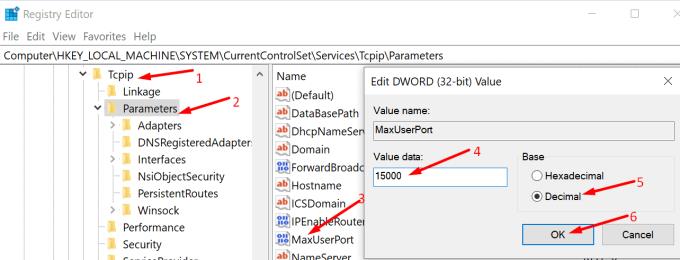
Tillämpa ändringarna och kontrollera om du kan presentera ditt skrivbord på Skype.
Använd den här lösningen om du inte kan dela din skärm på Skype för företag. Testa att avinstallera Azure Information Protection (AIP) . Detta molnbaserade verktyg förhindrar användare från att dela innehåll med obehöriga tredje parter.
Om du till exempel öppnar ett dokument som är skyddat av AIP kommer du inte att kunna dela din skärm medan filen är synlig på skrivbordet. Du måste antingen stänga respektive dokument för att kunna presentera ditt skrivbord eller inaktivera AIP.
Avsluta Skype för företag helt.
Gå till %UserProfile%\AppData\local\Microsoft\Office\16.0\Lync .
Ta sedan bort alla filer från Lync-mappen.
Starta Skype för företag igen och kontrollera om det gör någon skillnad.
Om din nätverksanslutning är instabil, eller om dina Office-installationsfiler har skadats, kommer du inte att kunna dela din skärm på Skype. Dessutom, om du använder Skype för företag och du öppnade ett konfidentiellt dokument, kan AIP-klienten hindra dig från att dela din skärm.
Lämna oss en kommentar nedan och låt oss veta om du lyckades fixa ditt skärmdelningsproblem på Skype.
Upptäck hur du snabbt och enkelt kan aktivera mörkt läge för Skype på din Windows 11-dator på mindre än en minut.
Varför välja Slack och inte Skype? Slack garanterar färre kommunikationsdistraktioner i ditt teamutrymme och låter dig komma åt rätt information i tid.
Om du letar efter en webbkamera att använda på din PC, kan du använda Xbox Kinect som en webbkamera i Windows 10. När du har gjort din Kinect till en webbkamera på Windows
Att sudda ut din Skype-bakgrund under videosamtal är avgörande för att upprätthålla en affärsliknande image. Så här gör du det.
Om din anslutning är instabil, eller om dina Office-installationsfiler blev skadade, kommer du inte att kunna dela din skärm på Skype.
Att Skype ständigt kopplar från och återansluter indikerar att din nätverksanslutning inte är stabil eller att du inte har tillräckligt med bandbredd.
Skapa snabbt en Skype-undersökning för att sätta stopp för alla diskussioner. Se hur lätta de är att skapa.
För att stänga av Autokorrigering på Skype för mobil måste du inaktivera funktionen på din Android-enhet.
Om Skype för företag misslyckas med att ansluta till Exchange Web Services, kan appen hela tiden uppmana dig att ange dina referenser.
En av Skypes bästa funktioner är möjligheten att dela skärmar under ett samtal. Det är otroligt enkelt också, och så här. Först måste du ha ett samtal
I den här guiden visar du hur du kan chatta med Skype i Office Online
Föråldrade Skype-versioner eller korrupta Skype-appdata kan tvinga appen att ständigt logga ut dig. Uppdatera appen för att åtgärda problemet.
Om Skype-videor visas i svartvitt på din dator, kontrollera din webbkamera och Skype-inställningar. Uppdatera sedan appen.
När vi tränar social distansering och distansarbete är det svårt att avgöra om du är rätt klädd för en avslappnad videochatt med dina vänner eller för en videokonferens med din kollega...
Med en aldrig tidigare skådad låsning som höljer gatorna i tystnad, är appar för videosamtal och konferenser tidens behov. Från pålitliga stabila artister som WhatsApp och Skype till nyuppkomna...
Många Skype-användare som inte fick några kontaktförfrågningar på skrivbordsappen hittade faktiskt aviseringarna på Skype för mobil.
Det röda utropstecken du ser i chattfönstret indikerar att Skype inte kunde leverera dina meddelanden. Detta beror vanligtvis på internetproblem.
Om du försöker logga in på Skype för företag men du får ett felmeddelande som säger att adressen inte är giltig är den här guiden för dig.
Om Skype automatiskt svarar på samtal från användare, inaktivera alternativet Automatiskt samtalssvar och uppdatera appen.
Om Skype måste konkurrera med andra appar om systemresurser kan det leda till hög CPU-användning. Stäng onödiga appar och starta om Skype.
Om du letar efter ett uppfriskande alternativ till det traditionella tangentbordet på skärmen, erbjuder Samsung Galaxy S23 Ultra en utmärkt lösning. Med
Vi visar hur du ändrar markeringsfärgen för text och textfält i Adobe Reader med denna steg-för-steg guide.
För många användare bryter 24H2-uppdateringen auto HDR. Denna guide förklarar hur du kan åtgärda detta problem.
Lär dig hur du löser ett vanligt problem där skärmen blinkar i webbläsaren Google Chrome.
Undrar du hur du integrerar ChatGPT i Microsoft Word? Denna guide visar dig exakt hur du gör det med ChatGPT för Word-tillägget i 3 enkla steg.
Om LastPass misslyckas med att ansluta till sina servrar, rensa den lokala cacheminnet, uppdatera lösenordshanteraren och inaktivera dina webbläsartillägg.
Microsoft Teams stöder för närvarande inte casting av dina möten och samtal till din TV på ett inbyggt sätt. Men du kan använda en skärmspeglingsapp.
Referenser kan göra ditt dokument mycket mer användarvänligt, organiserat och tillgängligt. Denna guide lär dig hur du skapar referenser i Word.
I den här tutoren visar vi hur du ändrar standardzoominställningen i Adobe Reader.
Upptäck hur man fixar OneDrive felkod 0x8004de88 så att du kan få din molnlagring igång igen.

























